Tenemos un servidor de correo con el sistema de antispam Rspamd. Vamos a ver como hacer listas blancas y negras con direcciones de correo, dominios e IP.
Contenidos
Por dominio de correo
Añadir dominio de correo a la lista blanca
Estos son los pasos a seguir para evitar que Rspamd marque como spam correos de dominios concretos:
- Crear o editar el archivo /etc/rspamd/local.d/multimap.conf con este contenido:
WHITELIST_SENDER_DOMAIN {
type = "from";
filter = "email:domain";
map = "/etc/rspamd/local.d/whitelist.sender.domain.map";
score = -1000.0
}- En score indicamos la puntuación que se le asignará al correo. Al indicar una puntuación negativa, el correo será de confianza.
- Crear o editar el archivo /etc/rspamd/local.d/whitelist.sender.domain.map y poner en él los dominios de confianza: les asignará la puntuación indicada en el archivo anterior. Por ejemplo:
dominio1.com
dominio2.com- Asignarle permisos para ese fichero al usuario y grupo de rspamd
chown _rspamd:_rspamd /etc/rspamd/local.d/whitelist.sender.domain.map- Reiniciar rspamd:
systemctl restart rspamdAñadir dominio a la lista negra
- Crear o editar el archivo /etc/rspamd/local.d/multimap.conf con este contenido:
BLACKLIST_SENDER_DOMAIN {
type = "from";
filter = "email:domain";
map = "/etc/rspamd/local.d/blacklist.sender.domain.map";
score = 1000.0
}- En score indicamos la puntuación que se le asignará al correo. Al indicar una puntuación negativa, el correo será de confianza.
- Crear o editar el archivo /etc/rspamd/local.d/blacklist.sender.domain.map y poner en él los dominios de confianza: les asignará la puntuación indicada en el archivo anterior. Por ejemplo:
dominiomalo1.com
dominiomalo2.com- Asignarle permisos para ese fichero al usuario y grupo de rspamd
chown _rspamd:_rspamd /etc/rspamd/local.d/blacklist.sender.domain.map- Reiniciar rspamd:
systemctl restart rspamdPor correo electrónico
Añadir correo a la lista blanca
Son los mismos pasos que antes, pero cambiando el filter y el archivo map:
- Crear o editar el archivo /etc/rspamd/local.d/multimap.conf con este contenido:
WHITELIST_SENDER_USER {
type = "from";
filter = "email:addr";
map = "/etc/rspamd/local.d/whitelist.sender.user.map";
score = -1000.0
}- En score indicamos la puntuación que se le asignará al correo. Al indicar una puntuación negativa, el correo será de confianza.
- Crear o editar el archivo /etc/rspamd/local.d/whitelist.sender.user.map y poner en él los correos de confianza: les asignará la puntuación indicada en el archivo anterior. Por ejemplo:
admin@dominio1.com
info@dominio2.com- Asignarle permisos para ese fichero al usuario y grupo de rspamd
chown _rspamd:_rspamd /etc/rspamd/local.d/whitelist.sender.user.map- Reiniciar rspamd:
systemctl restart rspamdAñadir correo a la lista negra
- Crear o editar el archivo /etc/rspamd/local.d/multimap.conf con este contenido:
BLACKLIST_SENDER_USER {
type = "from";
filter = "email:addr";
map = "/etc/rspamd/local.d/blacklist.sender.user.map";
score = 1000.0
}- En score indicamos la puntuación que se le asignará al correo. Al indicar una puntuación negativa, el correo será de confianza.
- Crear o editar el archivo /etc/rspamd/local.d/blacklist.sender.user.map y poner en él los dominios de confianza: les asignará la puntuación indicada en el archivo anterior. Por ejemplo:
info@dominiomalo1.com
news@dominiomalo2.com- Asignarle permisos para ese fichero al usuario y grupo de rspamd
chown _rspamd:_rspamd /etc/rspamd/local.d/blacklist.sender.user.map- Reiniciar rspamd:
systemctl restart rspamdPor IP
Añadir IP a la lista blanca
Añadir en /etc/rspamd/local.d/multimap.conf:
WHITELIST_IP {
type = "ip";
prefilter = true;
map = "/etc/rspamd/local.d/whitelist.sender.ip.map";
action = "accept";
}Crear o editar el archivo /etc/rspamd/local.d/whitelist.sender.ip.map y poner en él las IP de confianza, una por línea: no analizará los mails provenientes de ellas.
Asignarle permisos para ese fichero al usuario y grupo de rspamd
chown _rspamd:_rspamd /etc/rspamd/local.d/whitelist.sender.ip.mapRecargar rspamd
systemctl reload rspamdConfiguración desde la interfaz gráfica
Una vez configurada nuestra lista blanca o negra, podemos añadirle nuevas cuentas desde la pestaña configuración de la interfaz gráfica de rspamd.
Veremos un listado de archivos de configuración. Si pulsamos sobre el que acabamos de crear, podremos añadir los dominios que queramos.
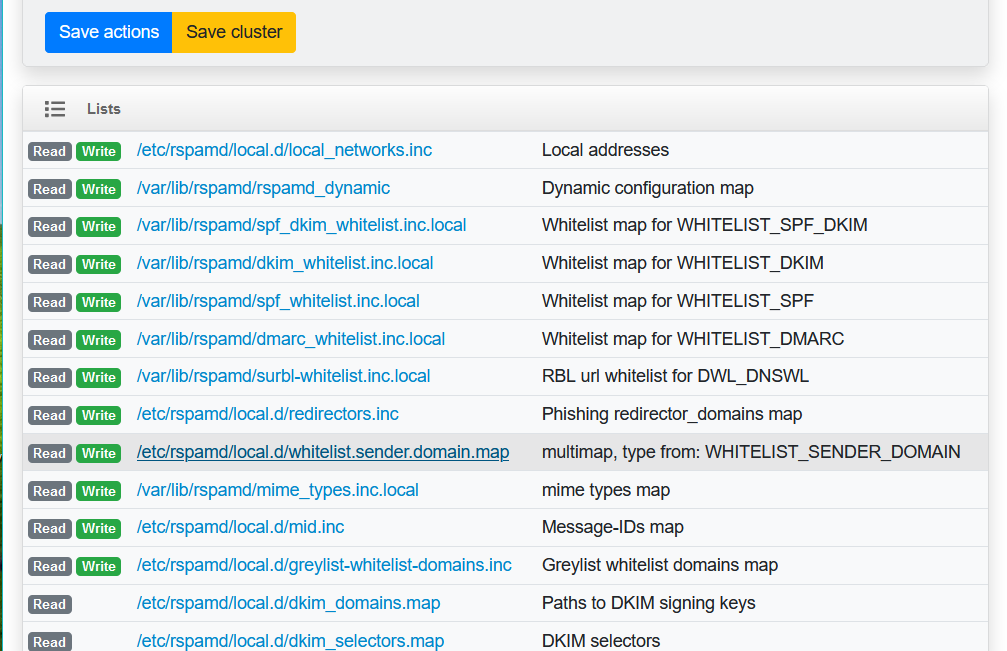
Si al guardar los cambios nos aparece el error:
local > Save map error: Cannot open map: Permission denied
Request failedDebemos cambiar el usuario y grupo propietarios de la carpeta /etc/rspamd/local.d a _rspamd con este comando:
chown _rspamd:_rspamd /etc/rspamd/local.dMás info
Podemos discriminar, además de por dominio y correo, por TLD o por expresiones regulares, según el filter, o por IP, usando type=ip en lugar de type=from.
Pablo dice
Buenas tardes, veo que siempre usas el mismo mapa de configuraciones /etc/rspamd/local.d/multimap.conf. ¿ es posible añadir todas las reglas en el mismo mapa aunque apunten a diferentes ficheros para permitir o denegar los correos sea por ip, server o email ?.
Gracias por el manual
Un saludo
Igor García dice
Sí, puedes poner todas esas configuraciones que menciono en el artículo juntas en /etc/rspamd/local.d/multimap.conf